Safari 拡張機能を Web サイトごとに管理する方法
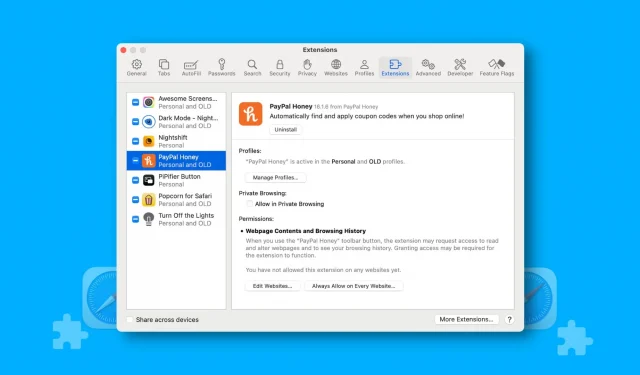
macOS Sonoma、iPadOS 17、または iOS 17 を搭載した Mac、iPad、または iPhone で Safari 拡張機能がアクセスできる Web サイトをカスタマイズする方法について説明します。特定のサイトでその機能を許可するかブロックするかを決定できます。
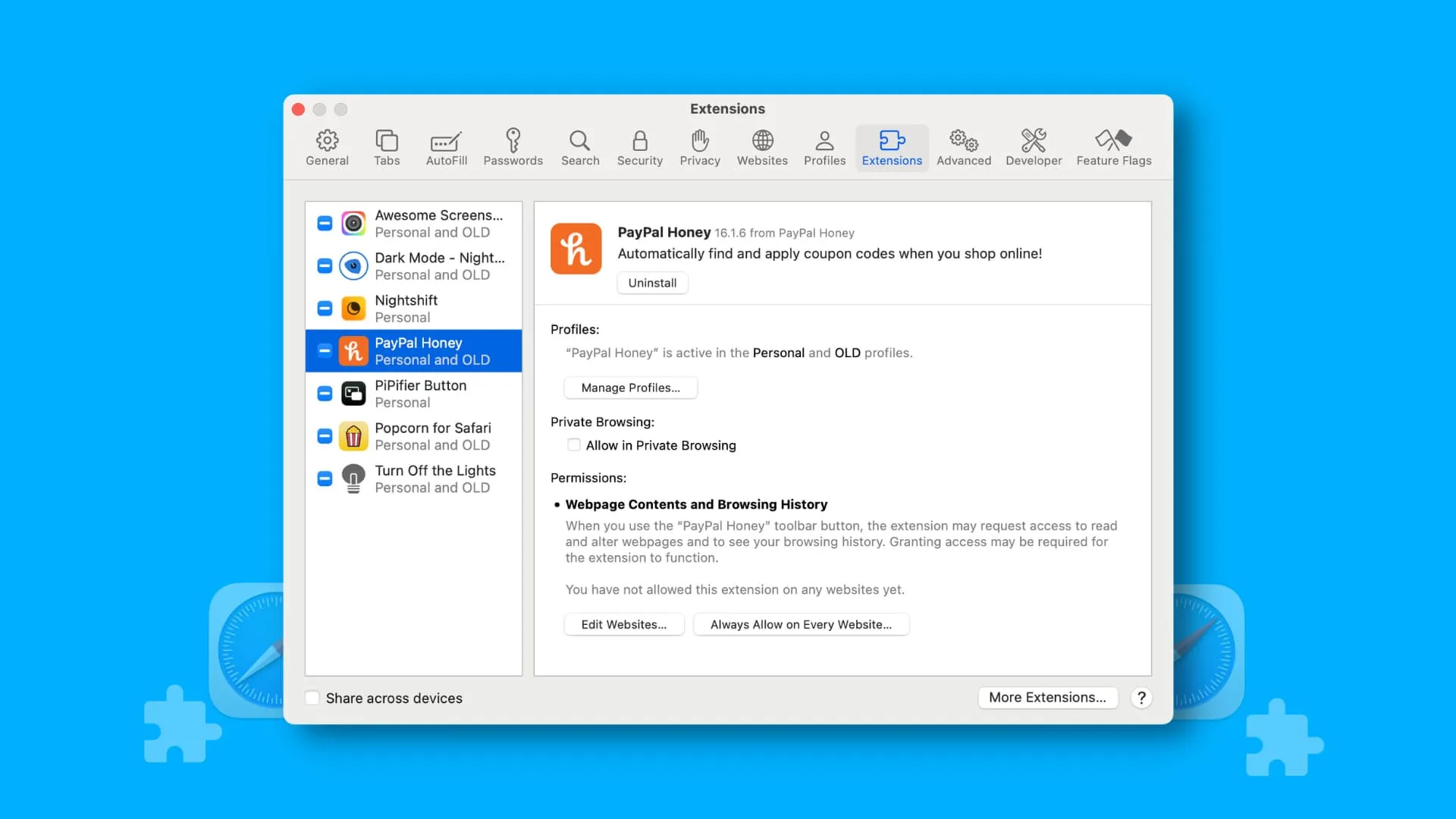
拡張機能は、Web ブラウザに機能を追加する便利なツールです。ただし、アクセスするすべての Web サイトに拡張機能を使用したくない場合もあります。連携できる Web サイト拡張機能をカスタマイズするために、Web サイトごとに Safari 拡張機能のアクセス許可を管理する方法、または特定のサイトのアクセス許可を拒否する方法を説明します。
すべての Web サイトで拡張機能の実行を許可しない
Safari 拡張機能を初めてインストールすると、プライバシーを重視した選択肢がいくつか表示されます。たとえば、その特定の Web サイトで 1 日間拡張機能の実行を許可するか、その特定の Web サイトで常に許可するか、すべての Web サイトで常に許可するかを選択できます。
3 つのオプションのいずれかをクリックする前に、この拡張機能が何をするのかを少し理解して、本当にすべての Web サイトでこの拡張機能を許可する必要があるかどうかを確認してください。ほとんどの場合、答えは「いいえ」です。最初の 2 つのオプションを選択する必要があります: [ 1 日だけ許可する]または [この Web サイトでは常に許可する] です。
気になる方のために、最近インストールした Safari 拡張機能の使用方法を以下に示します。
Mac の場合:ブラウザのツールバーでインストールされている拡張機能アイコンをクリックし、オプションを選択します。
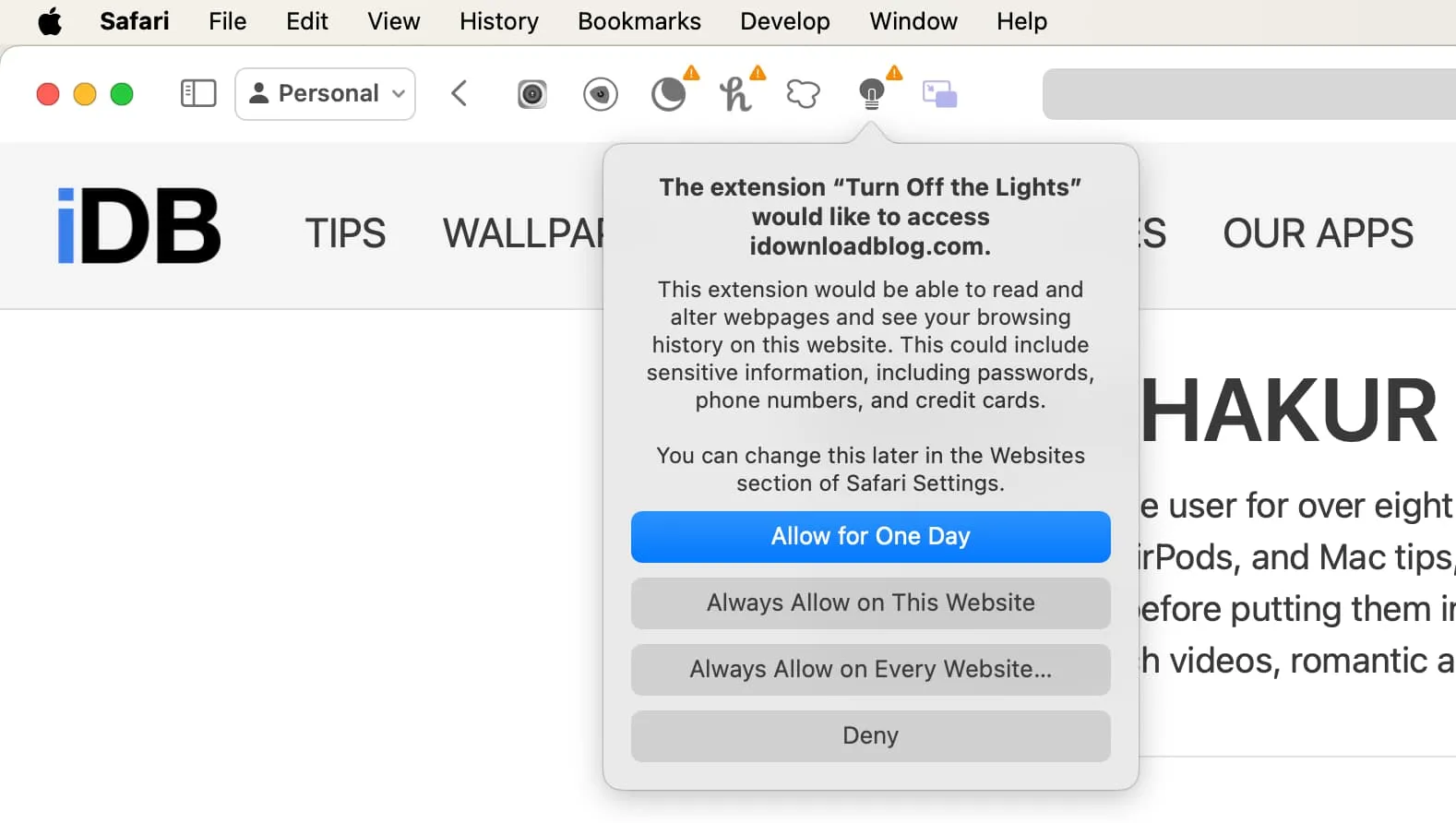
iPad および iPhone の場合: [設定] > [Safari] > [拡張機能] から管理できます。または、Safari で Web サイトにアクセスし、[ AA ] >拡張機能名> [1 日許可]または[常に許可]をタップします。
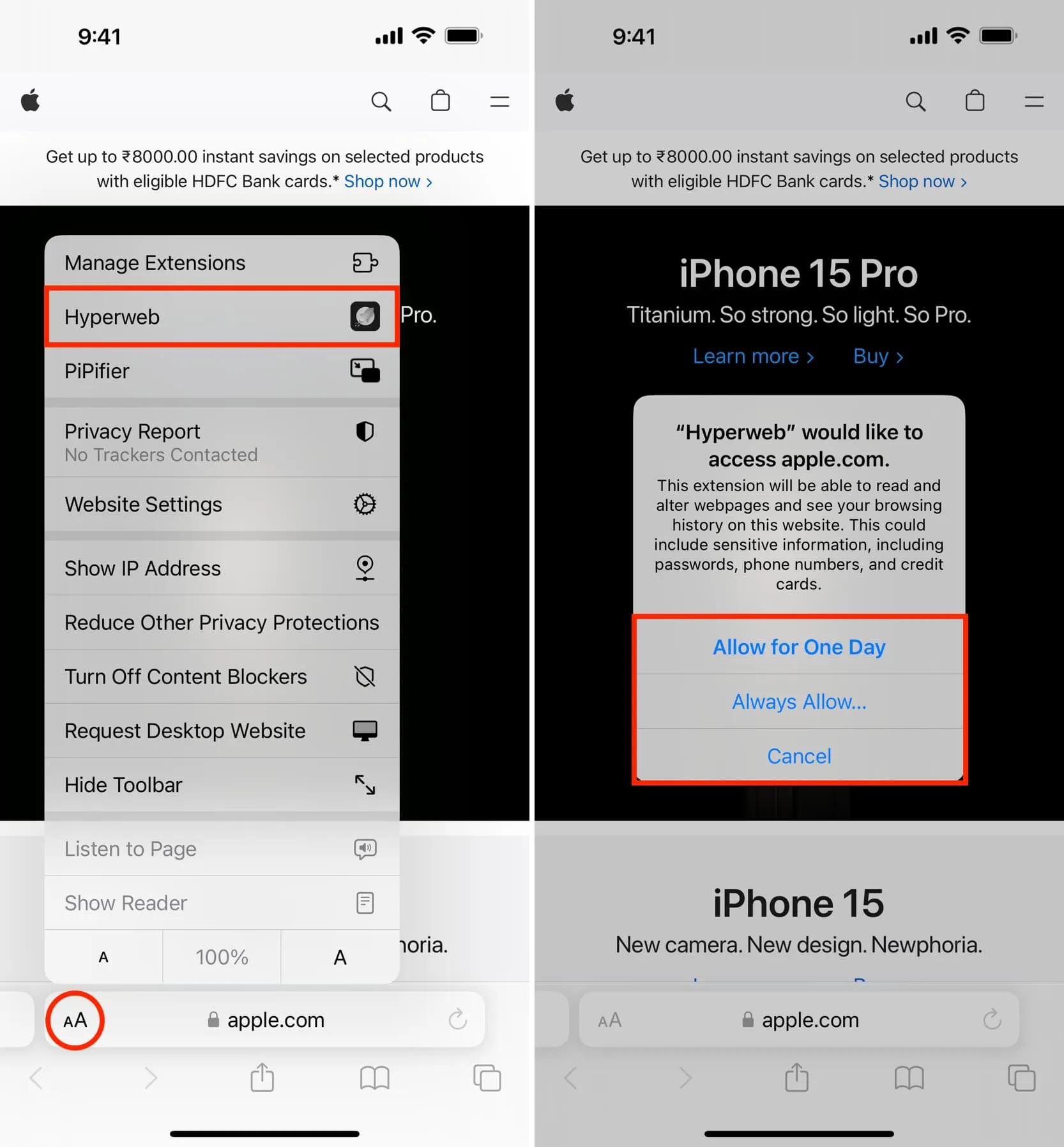
Web サイト上での Safari 拡張機能の実行を許可または拒否する
最初に拡張機能に与えた権限 (1 日だけ許可、この Web サイトで常に許可、すべての Web サイトで常に許可、または拒否) に関係なく、後からいつでも Safari 設定にアクセスして管理できます。その方法は次のとおりです。
Macの場合
- Safariを開き、上部のメニュー バーから[Safari] > [設定]をクリックします。
- 「拡張機能」タブに移動します。
- ここの左側のサイドバーには、インストールされているすべての Safari 拡張機能が表示されます。権限を管理したいものを選択します。
- [Web サイトの編集]をクリックします。
- [設定された Web サイト] または [現在開いている Web サイト] の横にあるドロップダウン メニューを使用して、 [許可] 、 [拒否] を選択するか、[確認]に設定します。
- さらに、他のすべての残りの Web サイトに対するこの拡張機能の権限を [ Allow ] 、[Deny ] 、または [ Ask]に設定することもできます(推奨)。
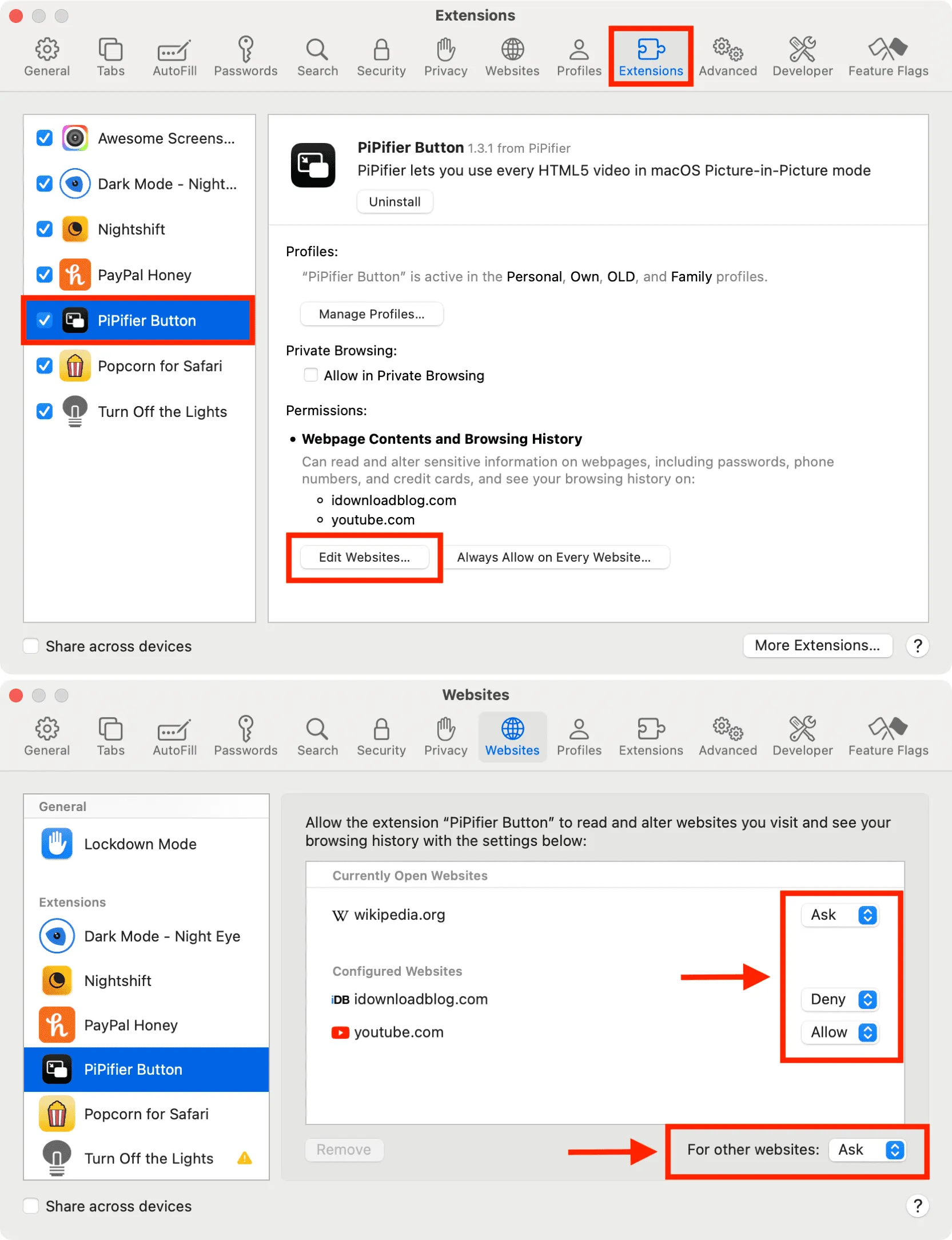
iPad と iPad の場合
- 設定アプリを開き、 [Safari] > [拡張機能]に移動します。
- オンになっている拡張機能をタップします。
- [許可] 見出しの下に表示される Web サイトに対して [許可] 、[拒否] 、または[要求]を選択します。
- 次に、「その他の Web サイト」をタップし、 「質問する(推奨)」、「拒否する」、または「許可する」に設定します。
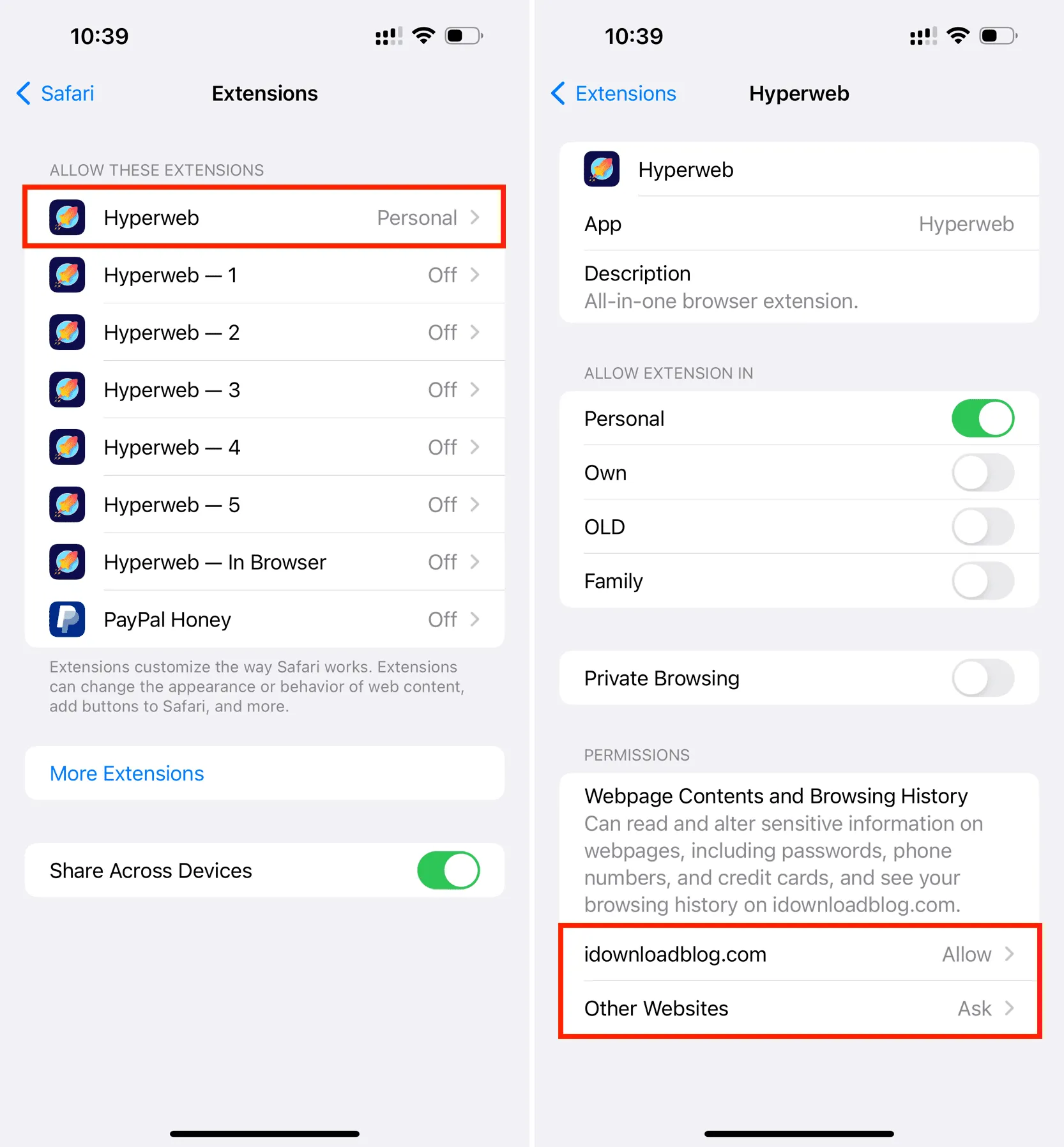
Safari 拡張機能を管理しているときに Web サイトが表示されませんか?
Safari の設定にアクセスし、拡張機能の設定に Web サイトが表示されない場合は、その拡張機能が少なくとも 1 つの Web サイトで動作することを許可または拒否していないか、Web サイトが現在ブラウザー タブで開かれていないことが原因です。
したがって、サイトを開いてから、Mac の Safari 設定にアクセスして確認してください。macOS および iOS では、特定の Web サイトでの拡張機能の実行を許可または拒否すると、そのサイトが Safari 拡張機能の設定に表示されます。
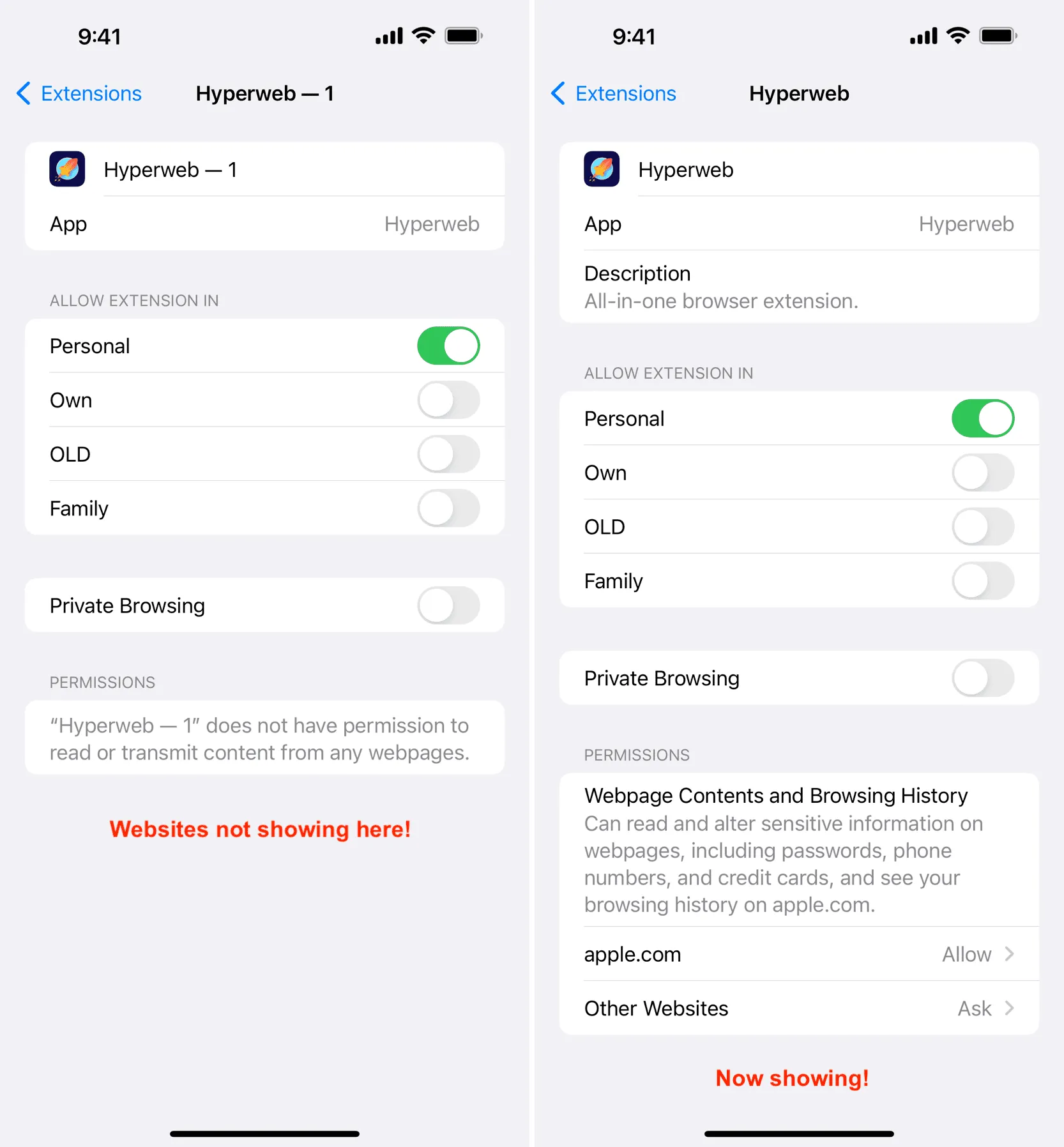
コメントを残す